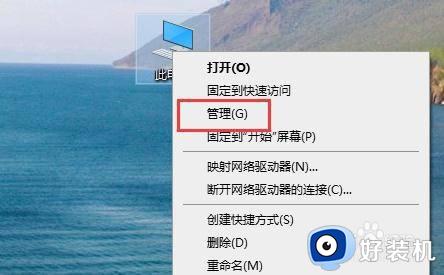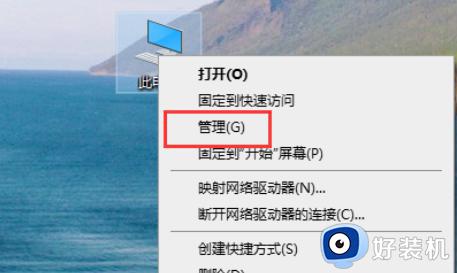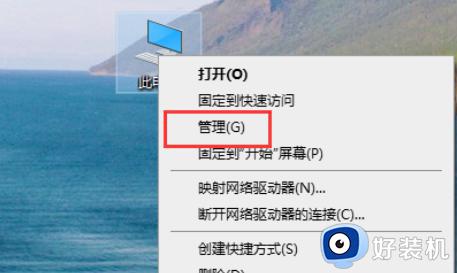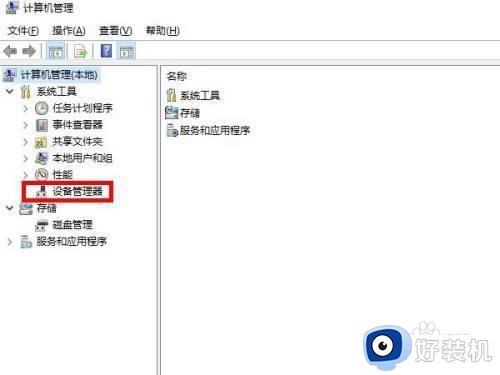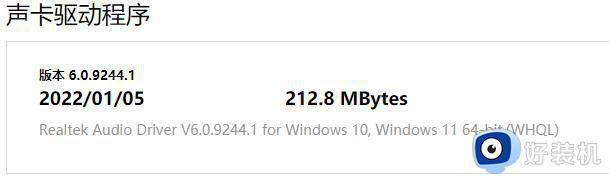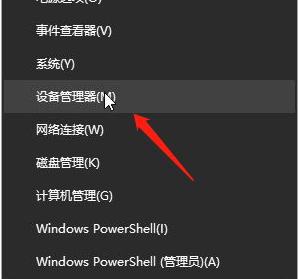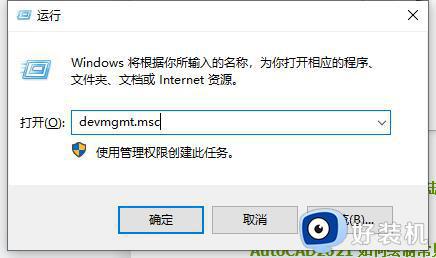w10声卡驱动在哪里更新 w10电脑声卡驱动如何更新
时间:2022-04-15 09:13:43作者:xinxin
对于win10硬盘版电脑中存在的硬件设备,系统在安装过程中大多会默认进行驱动程序的安装,保证用户能够在进入win10系统之后正常使用,不过有些用户由于长时间没有对声卡驱动进行更新,导致声音出现了问题,对此w10声卡驱动在哪里更新呢?下面小编就来告诉大家w10电脑声卡驱动更新操作方法。
推荐下载:windows10纯净版下载
具体方法:
1、鼠标右键点击此电脑,在下拉菜单中点击管理按钮
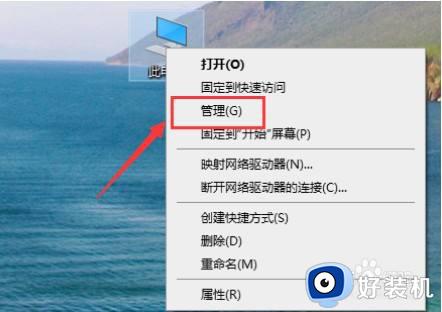
2、找到计算机管理窗口中的设备管理器选项
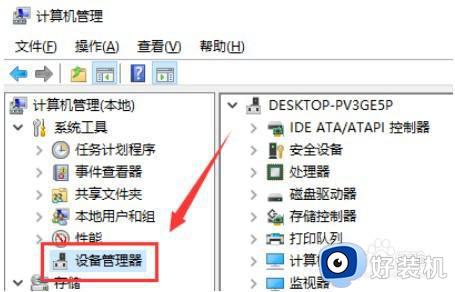
3、随后点击声音、视频和游戏控制器按钮
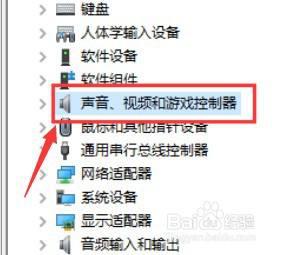
4、打开下拉页面后,右键realtek audio设备,点击更新驱动程序按钮即可
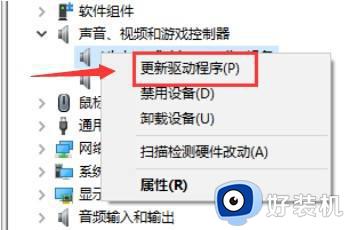
以上就是小编分享的w10电脑声卡驱动更新操作方法了,有需要的用户就可以根据小编的步骤进行操作了,希望能够对大家有所帮助。